İstifadə edərkən qarşılaşa biləcəyiniz problemlərdən biri Android telefonu və ya planşet - bəzi proqramların dayandırıldığı və ya "Təəssüf ki, proqram dayandı" mesajı (Təəssüf ki, proses dayandı). Səhv ən çox özünü göstərə bilər müxtəlif versiyalar Android, aktiv Samsung telefonları, Sony Xperia, LG, Lenovo, Huawei və s.
Bu təlimat haqqında ətraflı məlumat var müxtəlif yollarla Vəziyyətdən və hansı proqramın xətanı bildirməsindən asılı olaraq Android-də “Tətbiq dayandırıldı” xətasını düzəldin.
Qeyd: parametrlərdə və ekran görüntülərindəki yollar “saf” Android üçün verilmişdir Samsung Galaxy və ya standartla müqayisədə dəyişdirilmiş başlatma qurğusu olan başqa bir cihazda yollar bir qədər fərqli ola bilər, lakin həmişə təxminən eynidır.
Android-də "Tətbiq dayandı" səhvlərini necə düzəltmək olar
Bəzən "Tətbiq dayandı" və ya "Tətbiq dayandırıldı" xətası müəyyən bir "isteğe bağlı" tətbiqin işə salınması zamanı baş verməyə bilər (məsələn, Şəkillər, Kamera, VK) - belə bir ssenaridə həll adətən nisbətən sadədir.
Xətanın daha mürəkkəb bir versiyası telefonu yükləyərkən və ya kilidini açarkən (com.android.systemui və Google tətbiqi xətası və ya LG telefonlarında "Sistem qrafik interfeys proqramı dayandı"), "telefon" tətbiqinə zəng edərkən xətanın görünüşüdür. (com.android.phone) və ya kamera, com.android.settings Parametrlər proqramında xəta (bu, keşi təmizləmək üçün parametrlərə daxil olmanıza mane olur), həmçinin Google-u işə salarkən Play Store və ya proqramların yenilənməsi.
Onu düzəltməyin ən asan yolu
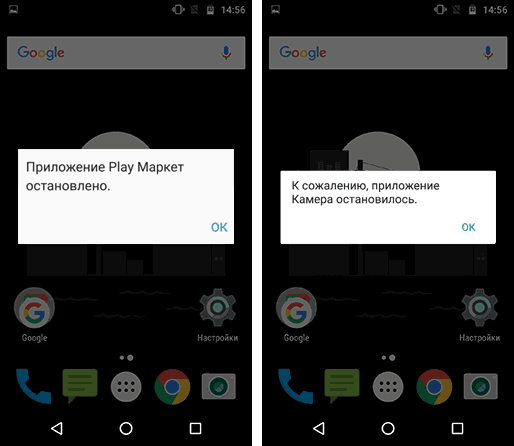
Birinci halda (bu proqramın adı ilə bağlı mesajı olan xüsusi proqram işə salındıqda xəta yaranır), eyni tətbiqin əvvəllər normal işləməsi şərti ilə, mümkün düzəliş aşağıdakı kimi ola bilər:
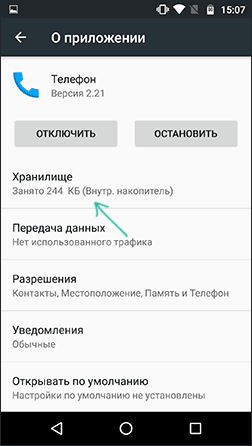
Keşi və məlumatları təmizlədikdən sonra tətbiqin işlədiyini yoxlayın.
Əgər belə deyilsə, onda siz əlavə olaraq tətbiqin əvvəlki versiyasını qaytarmağa cəhd edə bilərsiniz, ancaq yalnız əvvəlcədən quraşdırılmış proqramlar üçün. Android cihazı(Google Play Store, Fotolar, Telefon və s.), bunun üçün:
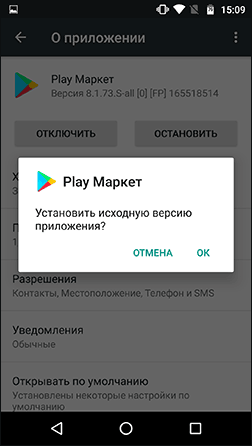
Tətbiq işə salındıqdan sonra, başlanğıcda dayandırıldığı mesajının yenidən görünüb-görünmədiyini yoxlayın: əgər səhv düzəldilibsə, onu bir müddət yeniləməməyi məsləhət görürəm (yeni yeniləmələr çıxana qədər bir və ya iki həftə).
üçün üçüncü tərəf proqramları, bunun üçün geri dönüş əvvəlki versiya bu şəkildə işləmir, siz də yenidən quraşdırmağa cəhd edə bilərsiniz: i.e. proqramı silin və sonra onu Play Store-dan endirin və yenidən quraşdırın.
com.android.systemui, com.android.settings, com.android.phone, Google Play Market və Xidmətlər və digər sistem proqramlarında səhvləri necə düzəltmək olar
Səhvə səbəb olan tətbiqin önbelleğini və məlumatlarını sadəcə təmizləmək kömək etmədisə və haqqında danışırıq bəzi sistem tətbiqləri haqqında, sonra əlavə olaraq aşağıdakı proqramların önbelleğini və məlumatlarını təmizləməyə cəhd edin (çünki onlar bir-birinə bağlıdır və birində problemlər digərində problem yarada bilər):
- Yükləmələr (təsir edə bilər Google işi Oynamaq).
- Parametrlər (com.android.settings, com.android.systemui səhvlərinə səbəb ola bilər).
- Google Play Xidmətləri, Google Xidmətlər Çərçivəsi
- Google (com.android.systemui ilə əlaqələndirilir).
Səhv mətni dayandığını söyləyirsə Google tətbiqi, com.android.systemui (sistem qrafik interfeysi) və ya com.android.settings, siz keşi təmizləmək, yeniləmələri silmək və digər hərəkətləri etmək üçün parametrlərə daxil ola bilməyəcəyinizi görə bilərsiniz.
Bu vəziyyətdə, cəhd edin - bəlkə də orada lazımi hərəkətləri edə bilərsiniz.
əlavə informasiya
Təklif olunan variantlardan heç birinin Android cihazınızda "Tətbiq dayandı" xətasını düzəltməyə kömək etmədiyi bir vəziyyətdə faydalı ola biləcək aşağıdakı məqamlara diqqət yetirin:
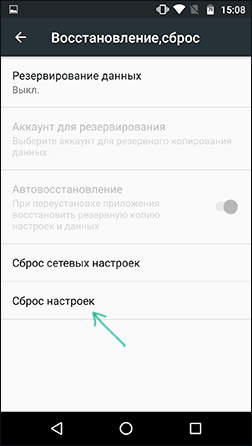
Və nəhayət, əgər səhvi heç bir vasitə ilə düzəldə bilmirsinizsə, şərhlərdə səhvin tam olaraq nəyə səbəb olduğunu təsvir etməyə çalışın, telefon və ya planşet modelini göstərin, həmçinin problemin nədən sonra yarandığını bilirsinizsə - bəlkə də mən və ya oxuculardan biri faydalı məsləhət verə biləcək.
- Microsoft onu düzəltmə proqramı.
- Kerish doktoru proqramı.
- Anvisoft PC PLUS proqramı.
- Reyestr Təmir Proqramı.
…
Windows sistemindəki səhvlər, hər hansı digər sistemdə olduğu kimi, müxtəlif və bir çox səbəblərdən yaranır: viruslar, proqramların düzgün quraşdırılması və silinməsi, reyestrlə işlədikdən sonra və s. Ancaq səbəbləri bilmək belə həmişə müəyyən bir problemi həll etməyə kömək etmir. Sistem səhvləri ilə bağlı problemləri həll etmək üçün tez-tez üçüncü tərəf proqramlarının köməyinə müraciət etməlisiniz. Bu gün biz beş ən populyar və həm də pulsuz proqramın imkanları ilə tanış olacağıq.
Microsoft onu düzəltmə proqramı.
Bu, inkişaf etdiricinin özündən - Microsoft-dan Windows əməliyyat sistemləri üçün avtomatik problemlərin aradan qaldırılması proqramıdır. Fix it utilities adətən universal deyil. Onlar fərdi səhvlərin məqsədyönlü, xüsusi düzəldilməsi üçün yaradılmışdır, məsələn, faylların surətinin çıxarılması, DVD-lərin oxunması, zibil qutusunun boşaldılması, proqramların avtomatik işləməsi və s. Bu yardım proqramları istənilən Windows istifadəçisi tərəfindən tamamilə pulsuz yüklənə və quraşdırıla bilər.
Microsoft Fix proqramından istifadə edərək Windows XP, 7, 8, 8.1 və 10-da sistem xətalarının düzəldilməsi proseduru:
- Siz Microsoft Həll Mərkəzinin səhifəsinə keçməlisiniz.
- Problemin əlaqəli olduğu maraq mövzusunu seçin (Windows, Internet Explorer, Office, Windows Media və s.).
- Problemin növünü təyin edin.
- Görünən siyahıdan Fix it yardım proqramını yükləyin, təsviri probleminizə ən çox uyğun gəlir.
- Utiliti idarəçi hüquqları ilə işə salın, əməliyyatın tamamlanmasını gözləyin və kompüteri yenidən başladın.
Fix it-in rahatlığı onun əlçatanlığı, sadəliyi və təhlükəsizliyi ilə göz qabağındadır (Windows tərtibatçıları tərəfindən yaradılmışdır, onlar heç vaxt PC-də hər hansı məlumatı məhv edə və ya kompüterin işini poza biləcək düzəlişlər etmirlər. Lakin onların çatışmazlıqları da var, çox vaxt səmərəsiz olurlar.
Reyestr Təmir Proqramı.
Səhvlərin düzəldilməsi proqramını idarə etmək və istifadə etmək asandır Windows reyestri 7, 8, 8.1 və XP. Proqram sistem reyestrini səhvlər, yanlış yolların mövcudluğu, natamam qeydlər üçün yoxlayır və aşkar etdiyi nasazlıqları avtomatik olaraq düzəldir. Registry Repair, analoqlarından fərqli olaraq, reyestrdə 18 növə qədər səhvi tanıya bilər. Yaxşı düşünülmüş skan texnologiyası sistem resurslarından qənaətlə istifadə edir və kompüterinizi sürətləndirmir.
Proqram Xüsusiyyətləri:
- Bütün reyestri və ya yalnız seçilmiş sahələri skan edin.
- Reklam proqramları və casus proqramlar (reklam proqramları və casus proqramlar) tərəfindən edilən girişləri axtarın və silin.
- Sistem bölməsi, bütün istifadəçilər bölməsi və cari hesabın skan edilməsi.
- Skan istisnalarının fərdi siyahısının yaradılması.
- Proqram tərəfindən edilən dəyişikliklərin ləğvi (təmirdən əvvəl qeyd dəftərinin ehtiyat nüsxələrinin yaradılması).
- Baxış funksiyası ilə dəyişiklik tarixinin saxlanması.
Proqram bir çox dilləri, o cümlədən rus dilini dəstəkləyir, pulsuz paylanır və ümumi istifadəçi üçün nəzərdə tutulub. Tərtibatçı proqramın Windows sisteminin yüklənməsini və işini poza biləcək təsadüfi səhvlərə yol verməyəcəyinə zəmanət verir.

NetAdapter Repair All In One proqramı.
Şəbəkə səhvlərini düzəltmək üçün tamamilə pulsuz proqram. Windows əlaqələri 7, 8,8.1 və XP. Şəbəkə altsisteminin bütün elementlərinin mahiyyətini və məqsədini bilən təcrübəli istifadəçi üçün nəzərdə tutulmuşdur: Host faylı, TCP/IP protokolu, DNS xidmətləri, DCHP, NetBIOS və s.
Bu proqram avtomatik olaraq səhvləri düzəltmir. O, istifadəçini özü qərar verməyə və nəyin düzəldilməli olduğunu göstərməyə dəvət edir. Həmçinin, yardım proqramına diaqnostika alətləri və şəbəkə parametrlərinə baxmaq daxildir.
Yeni başlayanlar üçün köməkçi proqramdan istifadə ingilis dili interfeysinə görə çətin olacaq.
NetAdapter Təmiri sizə aşağıdakıları düzəltməyə imkan verir:
- DHCP parametrləri.
- Host faylı
- DNS ünvanları (Google-dan ictimai olanlarla əvəz edin).
- Marşrut cədvəli.
- NetBIOS protokolunun işləməsi.
- Kriptoqrafiya və onlayn məxfilik parametrləri.
- Windows şəbəkə xidmətləri parametrləri.
…
Qabaqcıl Təmir düyməsinə klikləməklə WinSock/TCP/IP, proxy və VPN parametrləri, həmçinin Windows təhlükəsizlik duvarı defolt vəziyyətinə qaytarılır.
Kommunal, həll etdiyi vəzifələrin mənasını başa düşənlər üçün rahat və faydalıdır və adi PC istifadəçiləri arasında onların sayı çox deyil.
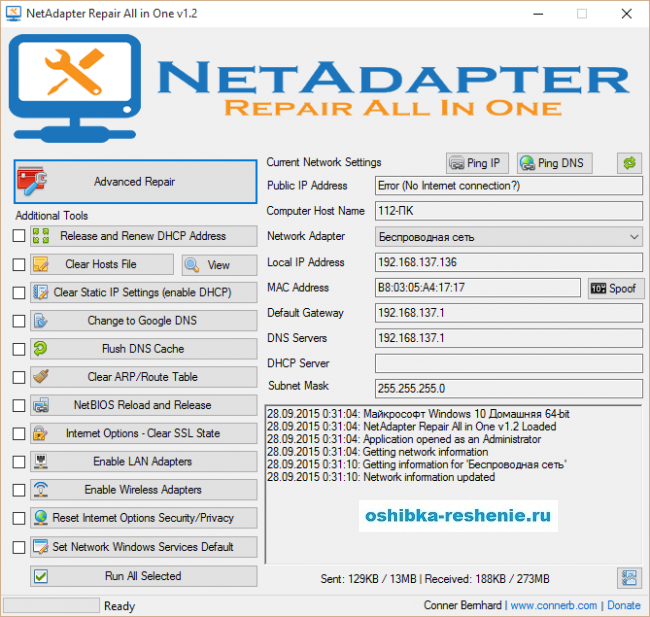
Anvisoft PC PLUS proqramı.
Bütün növ sistem və proqram səhvlərini düzəltmək üçün köməkçi proqram.
Anvisoft PC PLUS xüsusiyyətləri:
- İş masası qısa yolları ilə problemlərin həlli.
- Sistem şəbəkəsinə qoşulma nasazlıqlarının aradan qaldırılması.
- Bütövlükdə sistemdə lazımi kitabxanaların (dll) olmaması da daxil olmaqla proqram səhvlərinin aradan qaldırılması.
- Sistem xətalarının düzəldilməsi, Windows sistemindəki problemlər barədə istifadəçiyə məlumat verilməsi.
- Populyar oyunlarda ümumi problemlərin həlli.
- Brauzer önbelleğinin təmizlənməsi.
- 24/7 texniki dəstək, yalnız ingilis dilində.
Proqramın rusca lokalizasiyası yoxdur, lakin hətta bir başlanğıc da istifadə edə bilər. Bununla belə, qabaqcıl istifadəçilər və xüsusilə oyun oynamağı sevənlər üçün də faydalı olacaq.
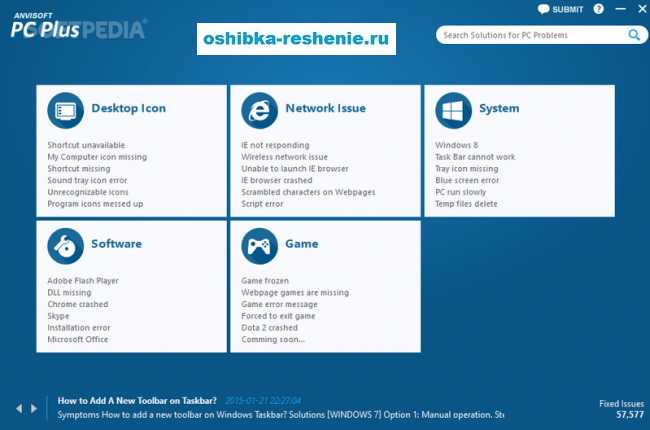
Kerish doktoru proqramı.
Birdən çox problemi həll edən və kompüter performansını əhəmiyyətli dərəcədə artıran optimallaşdırıcı proqram.
Kerish Doctor xüsusiyyətləri:
- Reyestr səhvlərinin düzəldilməsi.
- Zibilin silinməsi - proqramların qalıqları, müvəqqəti fayllar, etibarsız qısa yollar...
- PC sistem xidmətlərinin işinin optimallaşdırılması.
- İnternet bağlantınızın sürətini artırın.
- Sistem hadisələrinin monitorinqi.
- Virusdan mühafizə.
- Uğursuzluqların qarşısının alınması.
- Kompüterinizi həddindən artıq istidən qoruyun.
- Optimal oyun rejiminin yaradılması.
- Windows və proqram zəifliklərinin bağlanması.
Diqqət!
Kerish Doctor avtomatik və mexaniki rejimdə iki rejimdə işləyə bilər. Avtomatik rejimdə, o, Windows ilə birlikdə başlayır və hər şeyi arxa planda edir, prosessor resurslarının böyük bir hissəsini yeyir. IN əl rejimiözünüzü optimallaşdırmaq istədiyinizi seçməlisiniz.
Kimi bir düyməyə sahib olmaq istəyənlər üçün bir proqram: Hər şeyi uçur , beyninizi bir dəstə anlaşılmaz əməliyyata yormamaq üçün. PC-də hər hansı bir hərəkətin mahiyyətini araşdırmağa vərdiş etmiş təcrübəli istifadəçilər onun əhatəlilik və çox yönlülük potensialından qorxacaqlar.
Kerish Doctor proqramı pulsuz paylanır. Sınaq müddətinin müddəti 15 gündür. 3 PC üçün illik lisenziyanın qiyməti 390 rubl təşkil edir.
Yüklə Kerish Doktor.
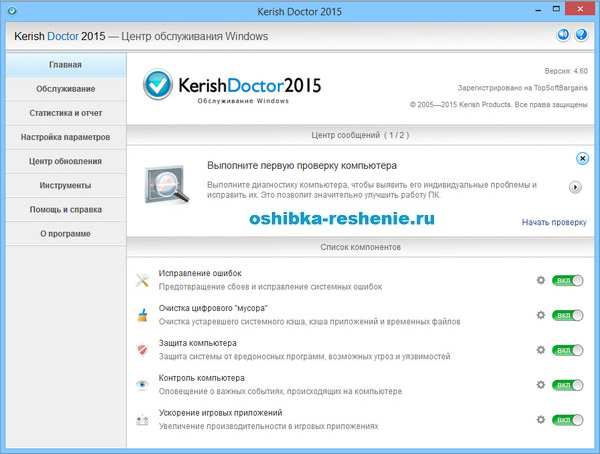
Saytı ziyarət etdiyiniz üçün təşəkkür edirik.
Şərhlərinizi və ya məsləhətlərinizi yazın, xəbərlərdən xəbərdar olmaq üçün bülletenə abunə olun
Həmçinin saytımızdakı məqalələri dostlarınızla paylaşın Sosial şəbəkələrİşarəyə klikləməklə.
Ən yaxşı pulsuz proqramlar Windows-da səhvləri aradan qaldırmaq üçün.Android smartfon və ya planşet sahibi olmaq konfet vermək kimidir balaca uşaq: Siz sadəcə olaraq gadgetın daxili sistemini fərdiləşdirməkdən və optimallaşdırmaqdan əl çəkə bilməzsiniz. Ona görə də biz hesab edirik ki, hər bir Android istifadəçisi, bu cür prosedurların qeyri-rəsmi və riskli olduğunu bilmədən, ən azı bir dəfə öz cihazlarında yükləyicinin kilidini açmaq və sair kimi mürəkkəb əməliyyatlar həyata keçirib. Buna görə də, sadalanan əməliyyatlardan birini tətbiq etdikdən sonra telefonunuzda nəyinsə səhv olduğunu görsəniz, təəccüblənməyin.
Ümumiyyətlə, ən çox rast gəlinən xətalar bunlardır: telefon/planşet yükləmə döngəsində ilişib qalır, telefon yalnız bərpa rejimində yüklənir, smartfon yalnız yükləyici rejimində yükləyə bilir, xüsusi əməliyyat sistemlərini düzgün quraşdıra bilmirsiniz və ekranda görünən digər xətalar. yuxarıda qeyd olunan problemləri həll etməyə çalışırsınız.
Yaxşı, bu müddət ərzində addım-addım təlimat Biz sizə ən çox yayılmış Android ƏS səhvlərini necə asanlıqla düzəldəcəyinizi və cihazınızı necə həyata qaytaracağınızı göstərəcəyik. Əslində, biz android smartfonlarının/planşetlərinin proqram təminatını korlayanların istənilən vaxt istifadə edə biləcəyi dörd üsulu ətraflı izah edəcəyik, təsvir olunan hər şeyi başa düşmək asandır, beləliklə hamı nə edəcəyini və necə tətbiq edəcəyini bilsin. problemi ən qısa müddətdə həll etmək üçün bələdçi.
Beləliklə, Android cihazınızın sistemini korlamağı bacarmısınızsa və problemləri həll etmək üçün uyğun və asan bir üsul axtarırsınızsa, deməli doğru yerdəsiniz. Aşağıda təsvir olunan üsullar tsiklik (davamlı) yükləmə problemini, eləcə də digər məsələləri həll edəcək, buna görə də çəkinməyin və tövsiyələrimizdən istifadə edin. Ancaq unutmayın ki, bu təlimatda təsvir olunan həllər sizin smartfon/planşetinizdə işləməyə bilər; buna görə də Android telefonunuzu təmir edə bilməsəniz, biz cavabdeh deyilik.
Nəzərə alın ki, xüsusi proqram təminatının quraşdırılması və s. kimi əməliyyatlar qeyri-rəsmidir və avtomatik olaraq cihazınızın zəmanətini ləğv edəcək. Beləliklə, on Bu an, telefonunuz zəmanət altında deyil. Buna görə xidmətlə əlaqə saxlamazdan əvvəl cihazdakı səhvləri özünüz düzəltməyə çalışmalısınız.
Cihaz yükləmə döngəsində ilişib qalıb
Bu, Android cihazlarına gəldikdə ən çox yayılmış səhvdir. Cihazın sistemini sildikdən sonra problem asanlıqla həll edilə bilər. Bir qayda olaraq, siklik yükləmə problemi xüsusi əməliyyat sistemlərinin yanıb-sönməsi zamanı baş verir; bilməlisiniz ki, proqram təminatını yenilədikdən sonra silmək lazımdır. Bir şəkildə silməyi qaçırdınızsa, telefon daim yenidən başlayacaq.
Beləliklə, bu üsul üçün telefonunuzda xüsusi bir bərpa şəklini quraşdırdığınızı düşünək: məsələn, CWM, AmonRa, TWRP və s. Telefonunuzun sistemini silmək və yükləmə döngəsi problemini həll etmək üçün bu bərpa şəklini istifadə edin. Unutmayın ki, hər bir cihaz fərqli şəkildə bərpa rejiminə keçə bilər; Tipik olaraq, planşetinizi/smartfonunuzu yandırarkən düymələrin kombinasiyasına basmalısınız (məsələn, Samsung-da Səs artırma düyməsini və Əsas düyməni basmalısınız). Bərpa rejimi işə salındıqdan sonra aşağıdakıları etməlisiniz:
- Bərpa rejimi menyusunda hərəkət etmək üçün Səs düyməsini istifadə edin.
- "Ətraflı" və "dalvik önbelleğini sil" seçin.
- Əsas menyuya qayıdın.
- Sonra "məlumatların zavod parametrlərini sil" seçin.
- Geri qayıdın və bu dəfə "keş bölməsini sil" seçin.
- Yenidən geri qayıdın və "sistemi indi yenidən başladın" seçin.
- Cihaz indi Android-də yüklənməlidir.
Beləliklə, yükləmə döngəsi problemi həll edilməlidir və siz xüsusi ROM-dan təhlükəsiz istifadə edə bilərsiniz.
Telefonunuz birbaşa bərpa rejiminə keçir
Xüsusi proqram təminatını quraşdırdıqdan sonra telefon öz-özünə bərpa rejiminə keçirsə, sistemi silməyə və nəticələri görməyə cəhd edə bilərsiniz. Ancaq çox güman ki, bu həll işləməyəcək. Görürsünüz, əgər cihaz bərpa rejimində ilişibsə, deməli, siz proshivka proqramını səhv quraşdırmısınız və ya verilən proshivkada nəsə səhvdir.
Beləliklə, siz telefonunuza mikroproqramı yenidən quraşdırmalı və ya smartfon/planşetinizə uyğun başqa proqram seçməli olacaqsınız. İndi biz sizə xüsusi proqram təminatının düzgün quraşdırılmasını göstərəcəyik.
- Əvvəlcə saxlanan məlumatların ehtiyat nüsxəsini çıxarın daxili yaddaş smartfon.
- Telefonunuzda USB sazlama seçimini aktivləşdirin.
- Firmware faylını kompüterinizə yükləyin; faylı açmağa ehtiyac yoxdur.
- Unutmayın ki, cihaz köklü olmalıdır və onun üzərində xüsusi bərpa şəkli quraşdırılmalıdır.
- Firmware faylını kompüterinizdən telefonunuzun SD kartına yerləşdirin.
- Sonra cihazınızı söndürün və bərpa rejiminə yenidən başladın.
- Bərpa rejimində, əvvəlki üsulda göstərildiyi kimi sistemi silin.
- Sonra bərpa menyusuna qayıdın və "SD kartdan zip quraşdırın" və "SD kartdan zip seçin" seçin.
- Nəhayət, telefonunuzu yenidən başladın.
- Nəzərə alın ki, telefonunuz yükləmə döngəsində ilişib qalıbsa, daxili sistemi təmizləmək üçün onu yenidən bərpa rejiminə yükləməlisiniz (keş, dalvik keşi və məlumatların zavod parametrlərinə sıfırlama silin).
Beləliklə, indi xüsusi proqram təminatının necə düzgün qurulacağını bilirsiniz. Quraşdırılmış proqram təminatını yoxlamağı unutmayın, çünki Android sisteminin qeyri-rəsmi versiyalarında tez-tez səhvlər olur, buna görə də siz yalnız Android cihazınızı xarab edə bilərsiniz və gördüyünüz kimi, yaranan problemləri həll etmək bir az vaxt aparacaq.
Cihaz birbaşa yükləyici rejiminə yüklənir
Bu halda, yeganə yol, bu problemi həll edə biləcək - Android fonduna qayıdın. Bəli, təəssüf ki, cihazınızda rəsmi Android proqram təminatını quraşdırmalı olacaqsınız. Bu yolla siz ehtiyat məhdudiyyətlərini və parametrlərini defolt vəziyyətinə qaytara bilərsiniz və smartfonunuz/planşetiniz orijinal vəziyyətinə qaytarılacaq.
Təbii ki, telefon köklüdürsə, stok proqram təminatını quraşdırdıqdan sonra kök hüquqları itiriləcək və yükləyici yenidən kilidlənəcək. Bu vəziyyətin ən yaxşı tərəfi odur ki, itirilmiş zəmanətinizi bərpa edə və xüsusiyyətləri, tətbiqləri və imkanları ilə Android fonduna qayıda biləcəksiniz.
İndi gəlin necə yeniləyə biləcəyimizi görək müxtəlif cihazlar anbara/rəsmi Android proqram təminatına.
Samsung üçün:
- Siz və yeniləmə faylının olduğu Windows kompüterindən istifadə etməlisiniz.
- Hər iki faylı açın və Odin-i quraşdırın və işə salın.
- Bundan əlavə, smartfon sürücüləri kompüterdə quraşdırılmalıdır; bu məqsədlər üçün Samsung Kies-dən istifadə edə bilərsiniz.
- Sonra telefonunuzu endirmə rejiminə yenidən başladın (adətən Səsi Kəsmə, Güc və Əsas düyməsini basaraq) və cihazınızı kompüterinizə qoşun.
- Odin-də "PDA" seçin və yeniləmə faylını basın.
- "Başlat" düyməsini basın və proqram təminatının quraşdırılmasını gözləyin.
HTC üçün:
- HTC-də fond proqram təminatı RUU adlanır və birbaşa yükləmə rejimindən quraşdırıla bilər.
- Beləliklə, cihazınız üçün istədiyiniz RUU faylını yükləyin və onu SD kartınıza yerləşdirin.
- Faylın adını PG05IMG.zip kimi bir şeyə dəyişdirin.
- Sonra, cihazı yenidən başlatdıqdan sonra proqram təminatı HBOOT, HTC bootloader-dən avtomatik olaraq quraşdırılmalıdır.
Motorola üçün:
- Kompüterinizdə Odin-ə bənzər bir proqram olan RSD Lite istifadə etməli olacaqsınız, lakin bu halda Motorola telefonları üçün uyğundur.
- Beləliklə, RSD Lite proqramını yükləyin və quraşdırın.
- Həmçinin, telefon sürücülərini kompüterinizə quraşdırın.
- Firmware faylını kompüterinizə endirin.
- Cihazınızı söndürün və kompüterinizə qoşun.
- Telefonunuzu yükləmə rejimində yenidən başladın.
- RSD Lite proqramını işə salın.
- Kompüterinizdə .sbf faylını seçin və proqram təminatı yeniləmə prosesinə başlayın.
- Nəhayət, cihaz Android-də yenidən başlayacaq; onu söndürməyin USB kabel Android sisteminin tamamilə yükləndiyinə əmin olana qədər; deyilsə, işləyənə qədər yeniləmə əməliyyatını təkrarlayın.
Hər şey uğursuz olarsa, SD kartınızı formatlayın
Yuxarıda göstərilən addımların Android cihazınızda zədələnmiş proqram təminatı problemini həll etmədiyi vəziyyətlər var. Bu halda, telefonun SD kartında problemlər ola bilər - yəqin ki, fikir vermisiniz, bütün üsullarda SD kartdan istifadə olunub. Görürsünüz ki, SD kartdan bir müddət istifadə etdikdən sonra o, zədələnə bilər, yəni düzgün işləyən SD kart olmadan heç bir nəticə əldə etməyəcəksiniz.
Beləliklə, SD kartı formatlaşdırmaqla problemlərinizi həll edə bilərsiniz. Əlbəttə, sonra geri qayıtmalı və əvvəldən addımları izləməli olacaqsınız bu təlimat smartfonunuzun/planşetinizin zədələnmiş proqramını düzəltmək üçün.
SD kartın formatlanması bir dəqiqə ərzində tamamlana bilən asan bir prosesdir. Etməli olduğunuz şey SD kartınızı götürmək, onu kompüterinizə və ya kart oxuyucunuza daxil etməkdir. Kompüteriniz SD kartı görənə qədər gözləyin, sonra üzərinə sağ klikləyin və “format” seçin. Hamısı budur.
Android telefonunuzu qurmağa çalışarkən qarşılaşa biləcəyiniz ən ümumi problemləri asanlıqla həll edə biləcəyiniz yol budur. Beləliklə, indi siz smartfonunuzda/planşetinizdə pozulmuş proqram səhvlərini necə düzəltməyi bilirsiniz.






